有很多新手小白会被Excel表格同步在PPT的操作方法 , 所以经验啦就带来了Excel表格同步在PPT的操作方法,感兴趣的朋友就跟经验啦一起来学习一下吧 。
Excel表格同步在PPT的操作方法

打开Excel表格 , 复制想要粘贴的表格 。
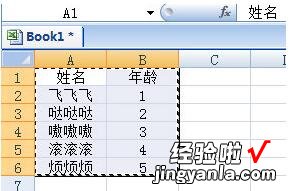
切换到PPT页面中 , 在上方【开始】选项卡中,点击【粘贴】-【选择性粘贴】,在里面选择【粘贴链接】,作为选择Excel工作表对象 。
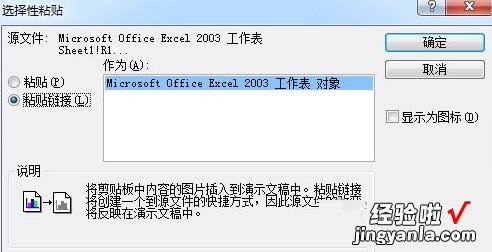
然后你刚才复制的Excel表格就粘贴到PPT中去了,调整一下大?。庋焕凑飧霰砀窬屯礁碌紼xcel中,只要你的Excel表格更新 , 下次你运行PPT时,表格也会进行更新啦 。
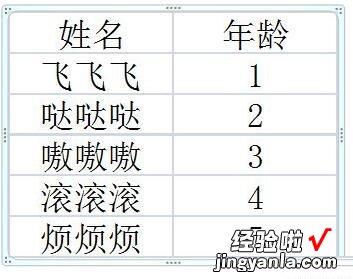
【分享Excel表格同步在PPT的操作方法】
快来学习学习Excel表格同步在PPT的操作方法吧,一定会帮到大家的 。
